Все способы:
Способ 1: Очистка кэша и данных
Если ранее проблем с игрой Standoff 2 не наблюдалось, то в первую очередь следует очистить кеш данных – временные файлы, которые, накопившись, могут вызывать различные проблемы, в том числе вылеты. Очистка происходит в несколько простых шагов:
- Кликните по папке «Системные приложения» и выберите запуск «Настроек» операционной системы.
- В открывшемся окне перейдите в раздел «Приложения».
- Отобразится список системного и установленного софта – найдите в нем Standoff 2 и кликните по строке.
- Далее зайдите в подраздел «Хранилище».
- Нажмите на кнопку «Очистить кеш».
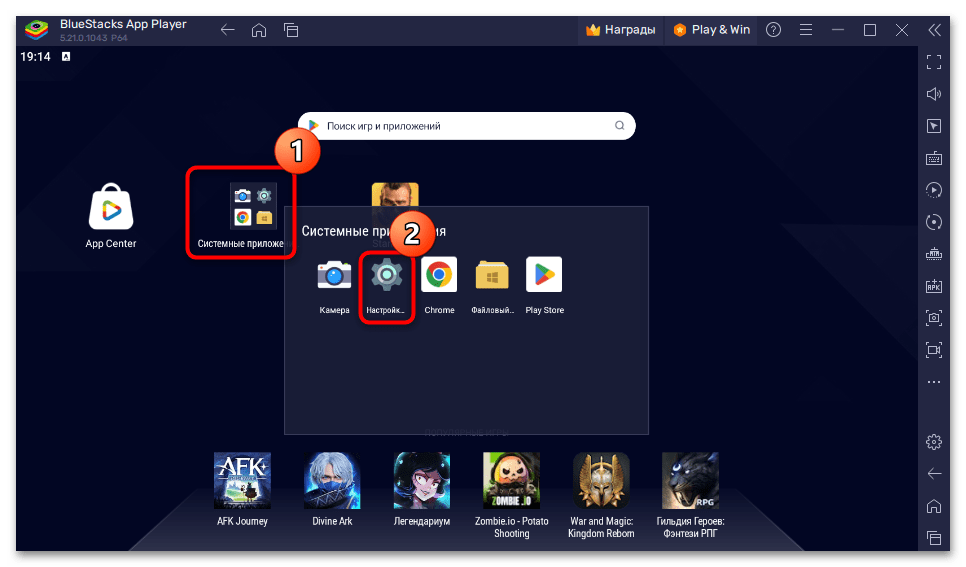
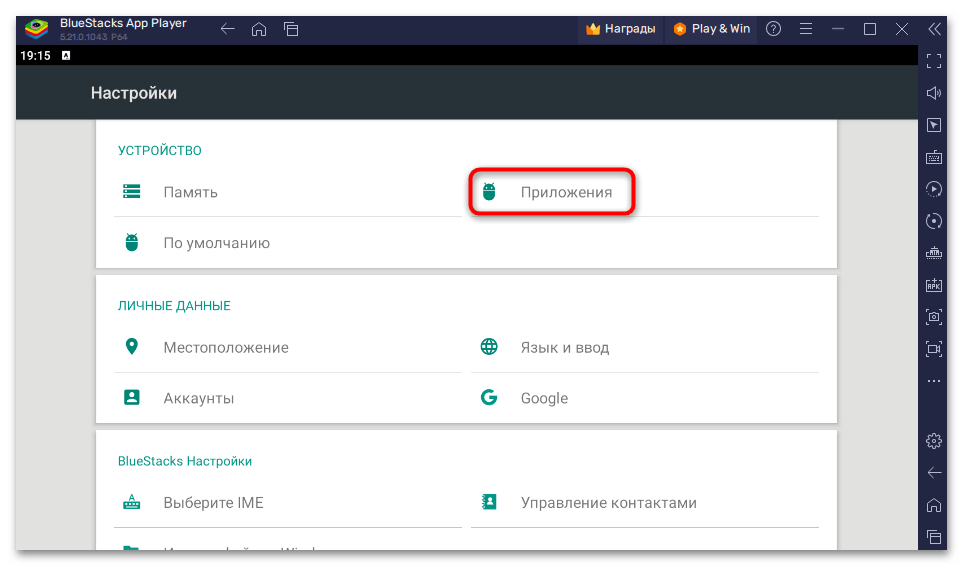
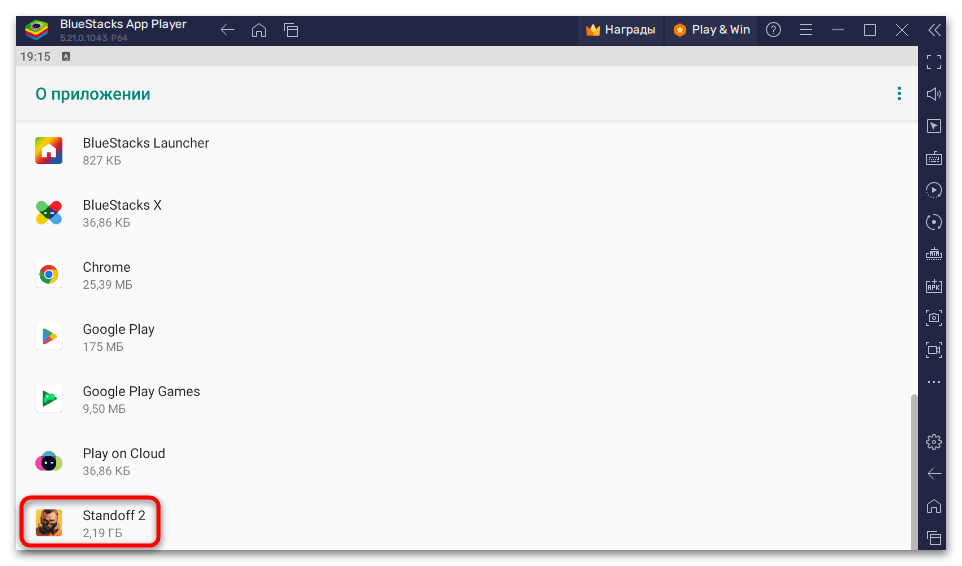
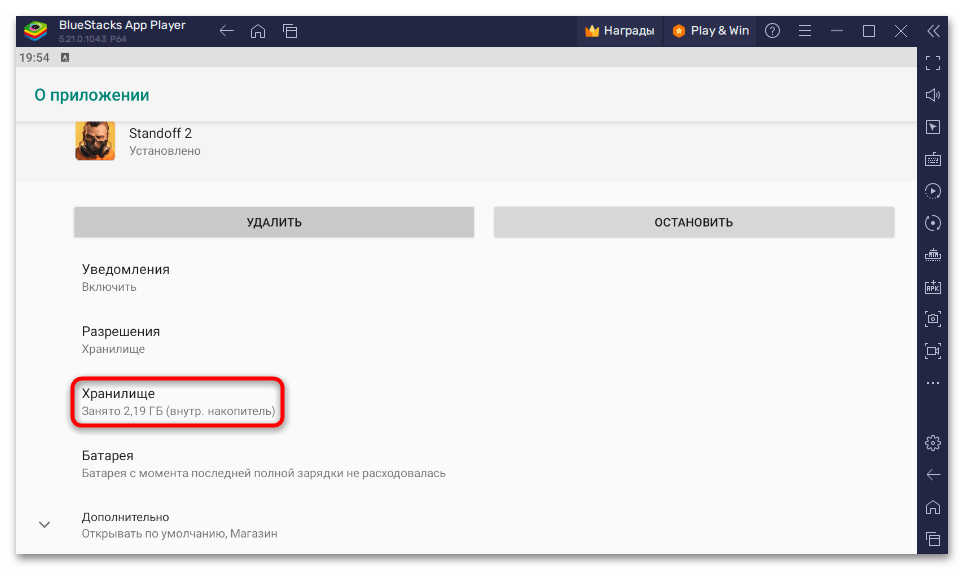
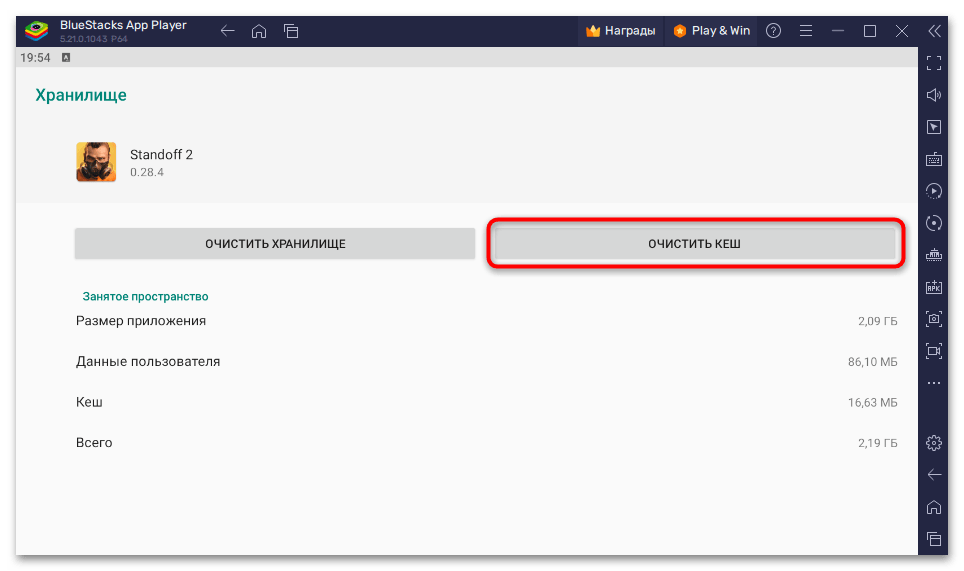
После того как все временные данные в кеше были стерты, запустите игру и проверьте, перестала ли она вылетать. Если подобная проблема начнет появляться через некоторое время после игры, тогда следует повторить процедуру, поскольку данные постоянно сохраняются в кеше.
Способ 2: Проверка совместимости
Стоит проверить соответствие системных характеристик требованиям эмулятора и игры. Standoff 2 — довольно требовательный проект, а на маломощных компьютерах могут происходить вылеты именно из-за нехватки ресурсов.
Рекомендованные системные требования для игры через эмулятор следующие:
- 8 ГБ ОЗУ;
- процессор Intel i5 7500 или лучше;
- видеокарта NVIDIA GeForce GTX 750 Ti или лучше;
- наличие DirectX 11;
- ОС Windows 10 или Windows 11.
Как видно, большинство современных компьютеров и ноутбуков справятся с запуском, но обратите внимание, что стабильность эмулятора обеспечивается в операционной системе Windows 10 и выше.
Читайте также: Как посмотреть комплектующие компьютера в Windows 11 / Windows 10
Если же ваше устройство не отличается мощностью, можно попробовать улучшить производительность системы за счет оптимизации системы, обновления драйверов видеокарты, деактивации внутриигрового оверлея или изменения параметров графического адаптера. Ранее мы разбирали наиболее эффективные способы для Windows 11 и Windows 10 в отдельных материалах на сайте.
Подробнее: Оптимизация Windows 11 / Windows 10
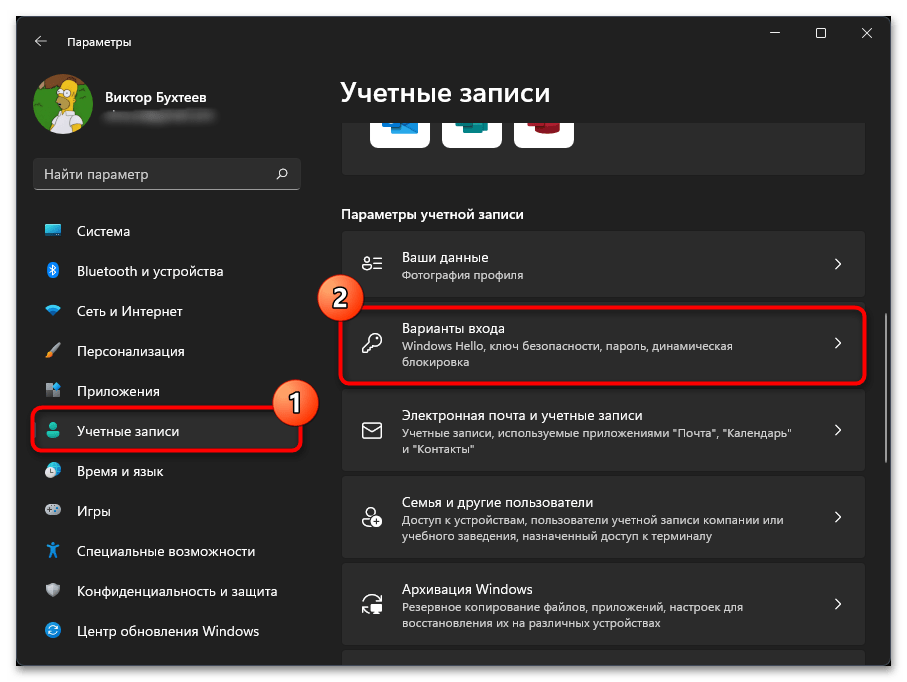
Способ 3: Настройка графики
Чтобы избавиться от вылетов игры в Android-эмуляторе, есть смысл изменить настройки графики и выставить их на минимальные значения. Так удастся разгрузить систему и улучшить производительность Стэндофф 2. Конечно, качество графики может пострадать, но при этом вы сведете к минимуму появление различных неполадок, лагов и вылетов, которые нарушают комфортный гейминг.
Настройки графики предусматриваются как и в самом эмуляторе, так и в соответствующем разделе Standoff 2. Для начала разберем второй вариант, если игра вылетает не во время запуска:
- Запустите Standoff 2 и кликните по вкладке, стилизованной под значок шестерни, расположенной слева.
- Далее перейдите в раздел «Видео».
- Отобразятся различные параметры, включая настройки детализации шейдеров, текстур, моделей, эффектов, а также разрешение экрана и ряд дополнительных опций. На выбор есть несколько значений: сначала отметьте для каждого параметра уровень пониже и проверьте, пропала ли неполадка.
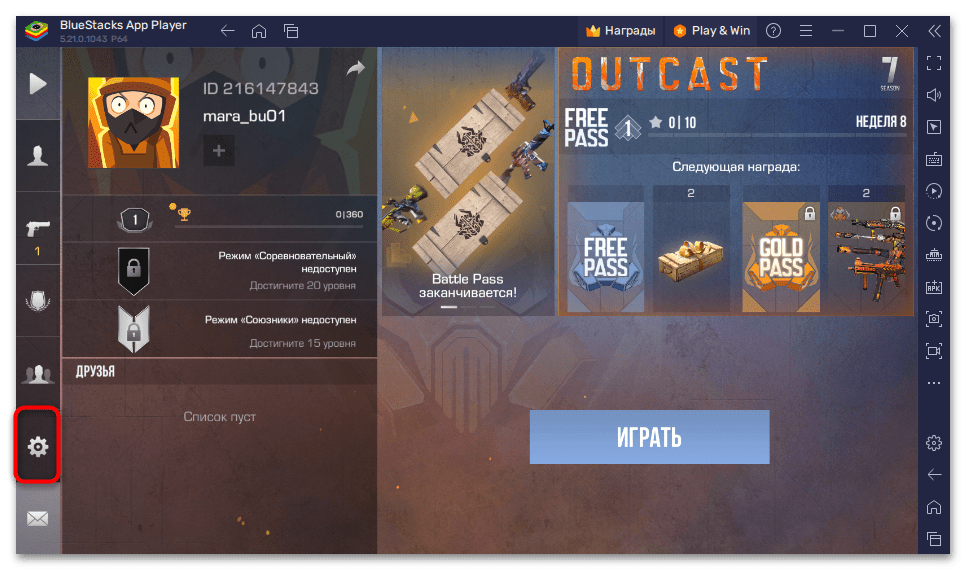
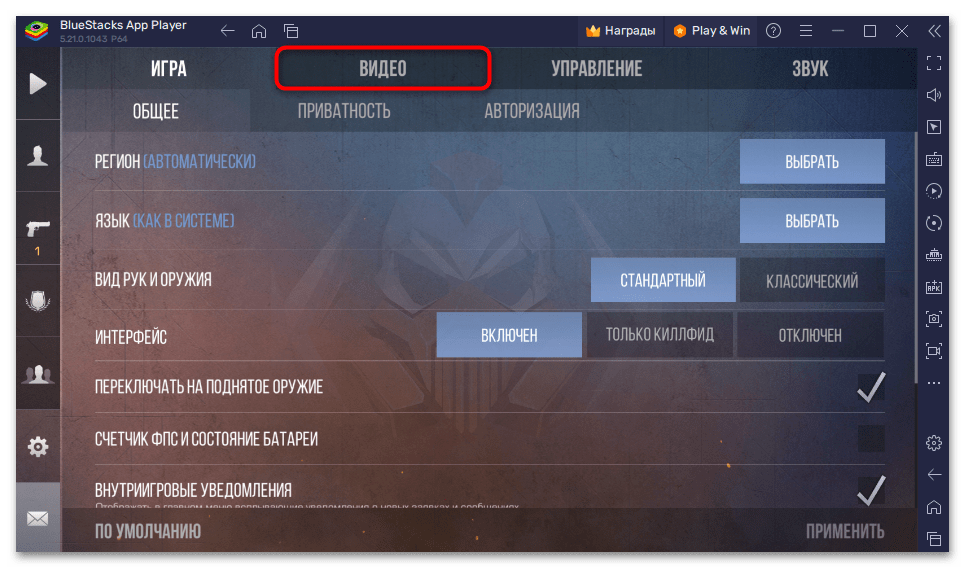
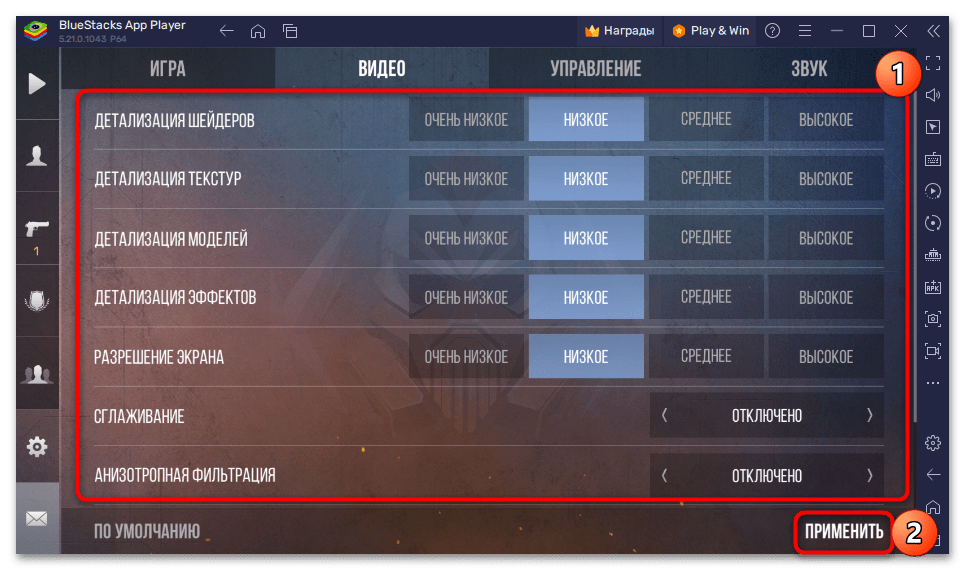
С настройками можно поэкспериментировать и подобрать наиболее оптимальные значения, при которых и графика не сильно пострадает, и различные лаги из-за загруженности системы пропадут.
Также стоит упомянуть и настройки графики BlueStacks.
- В главном окне эмулятора кликните по трем горизонтальным полоскам вверху и выберите пункт «Настройки».
- На вкладке «Производительность» можно повысить значение выделяемой оперативной памяти для программы, если есть такая возможность.
- Попробуйте уменьшить частоту кадров до значения, например, 60 – таким образом, нагрузка на видеокарту снизится.
- Далее перейдите на вкладку «Экран» и уменьшите разрешение экрана и плотности пикселей.
- В разделе «Графика» отметьте «OpenGL» в блоке «Графический рендеринг».
- Сохраните настройки, если были внесены изменения.
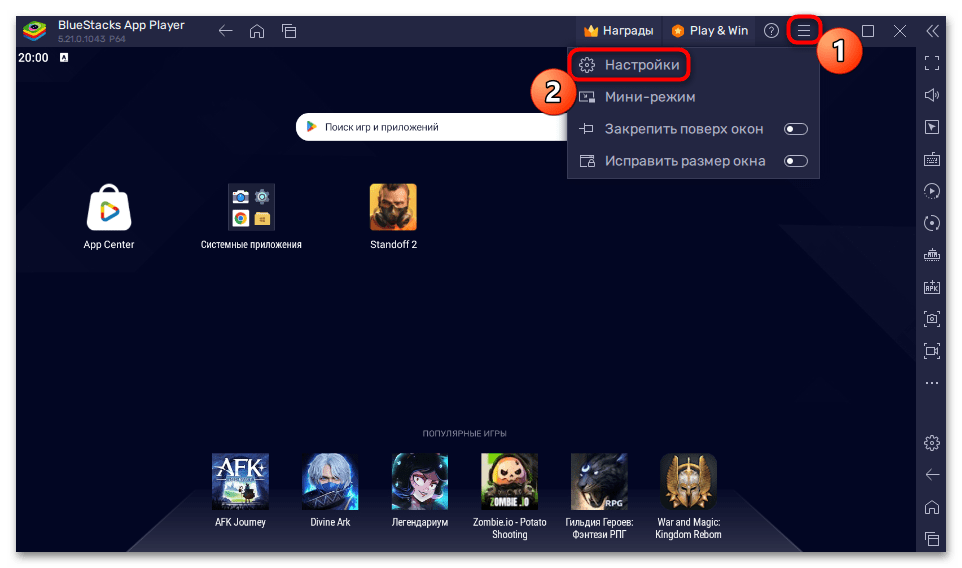
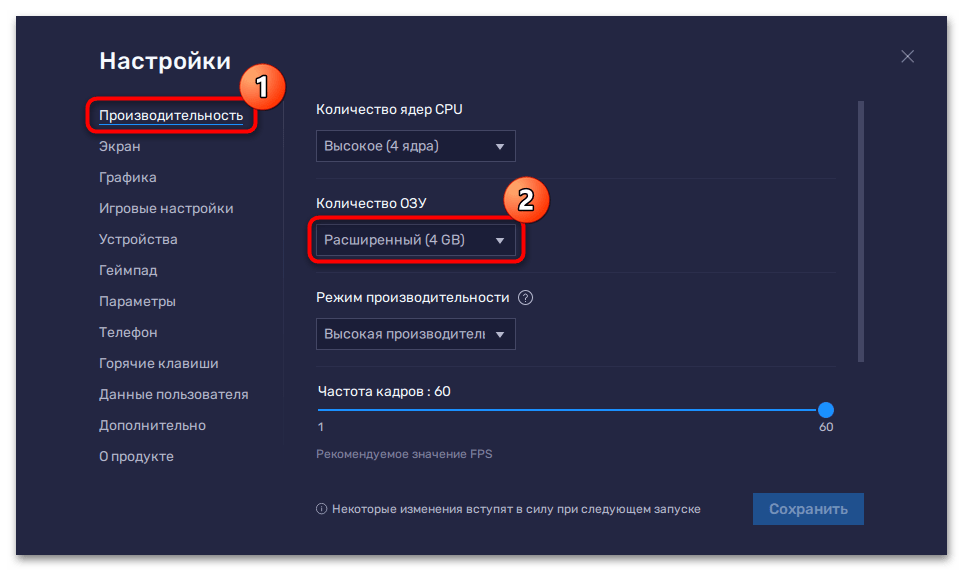
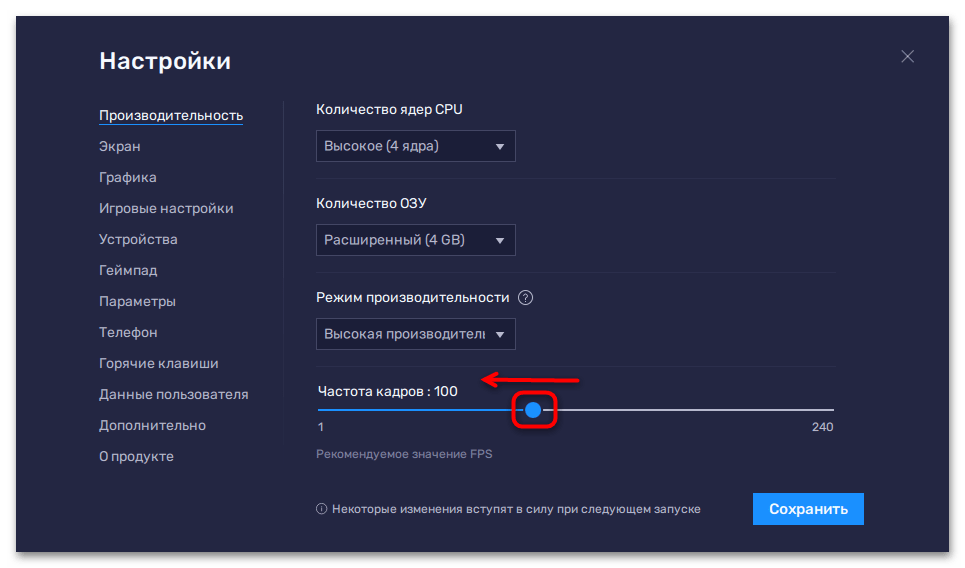
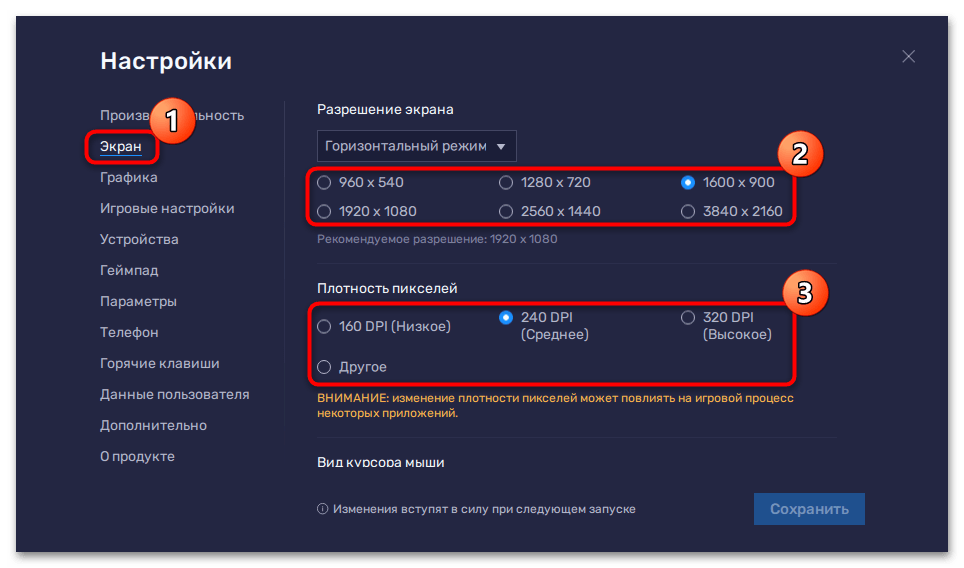
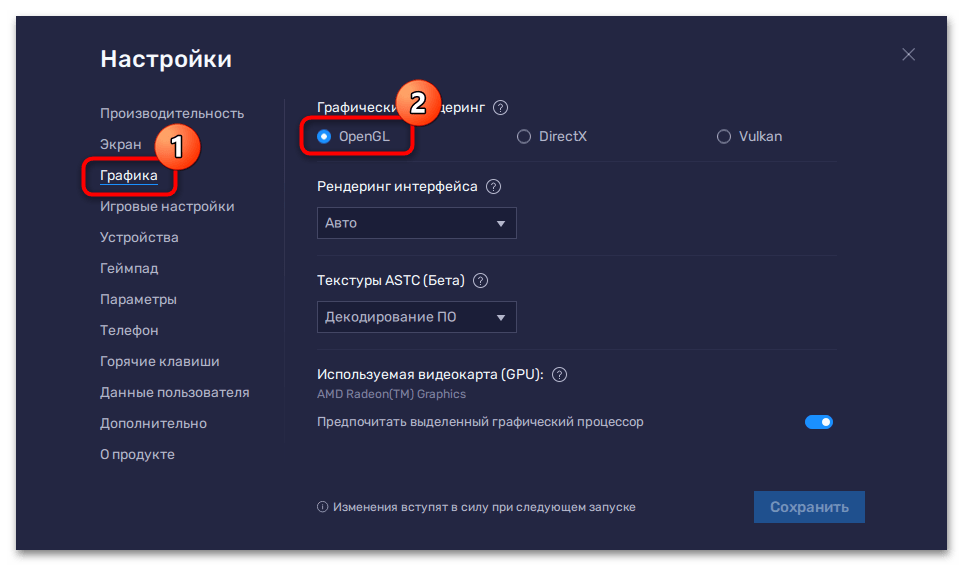
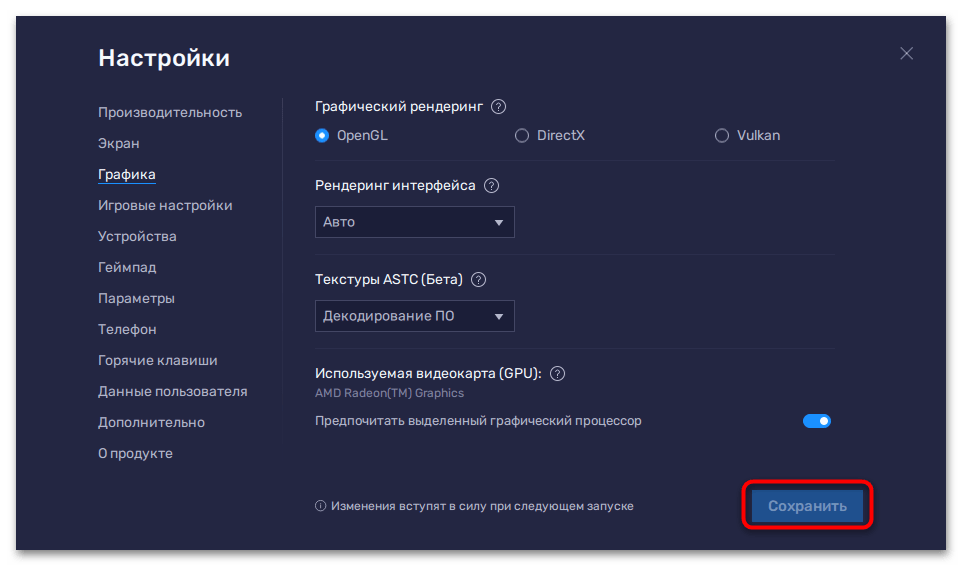
Как и с настройками графики самой игры, здесь также можно подобрать оптимальный вариант с разрешением, плотностью пикселей и некоторыми другими параметрами, не сильно ухудшив плавность и качество картинки.
Способ 4: Обновление эмулятора
Если используется устаревшая версия Android-эмулятора, есть вероятность, что при игре могут возникать различные ошибки, в том числе сбои. Проверьте наличие обновления для программы и инсталлируйте их. Делается это через раздел с настройками BlueStacks:
- Перейдите через главное меню в «Настройки», затем переключитесь на вкладку «О продукте» и в центральной части окна кликните по кнопке «Проверить наличие обновлений».
- Если апдейты есть, отобразится соответствующая кнопка – нажмите на нее, чтобы инсталлировать компоненты в автоматическом режиме.
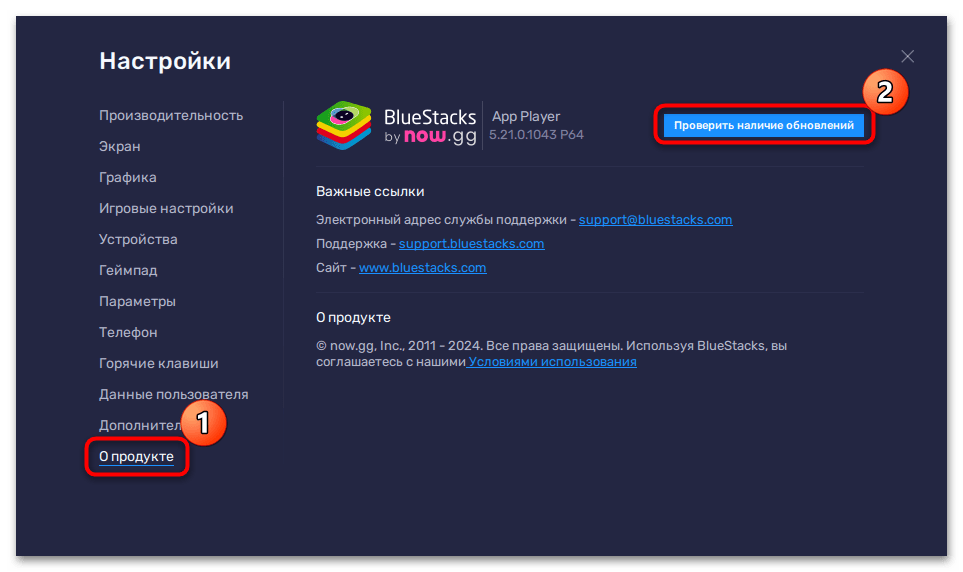
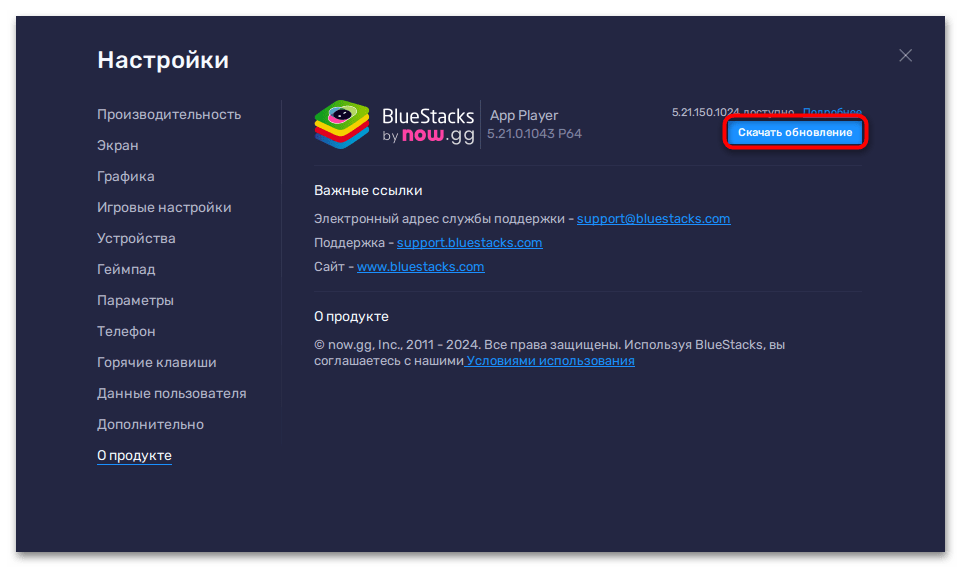
Способ 5: Переустановка игры
Если ни один способ не помог, может потребоваться переустановка игры, поскольку, вероятно, ее файлы были повреждены по каким-то причинам. Предварительно потребуется полностью удалить Стэндофф 2, затем снова скачать ее, например через предустановленный магазин приложений Google Play Маркета.
Чтобы удалить Standoff 2, нажмите левой кнопкой мыши по значку игры на домашнем экране и удерживайте до появления дополнительного меню, где нужно выбрать соответствующий пункт, после чего потребуется подтвердить действие.
Как только операция успешно завершится, переходите в магазин и повторно скачивайте игру. Для восстановления игрового процесса потребуется авторизоваться в системе.
 Наша группа в TelegramПолезные советы и помощь
Наша группа в TelegramПолезные советы и помощь
 lumpics.ru
lumpics.ru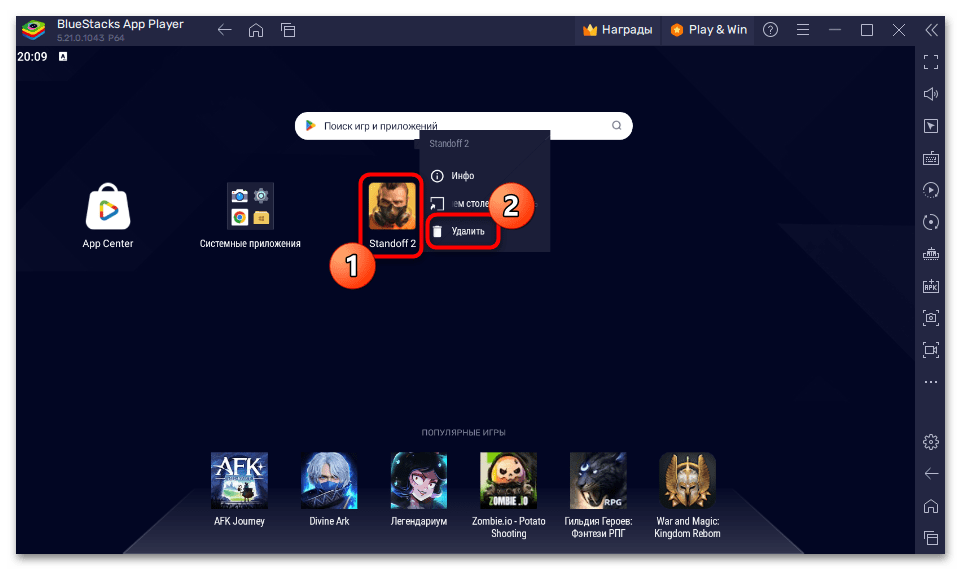




НЕ МОГУ РЕШИТЬ ПРОБЛЕМУ БЕРЕТ ВЫЛЕТАЕТ И ВСЕ НО МНЕ НАДО ИГРАТЬ НА ВЕРСИИ БЛЮСТАКС 4 ИЗ ЗА ВЫСОКОЙ ПРОИЗВОДИТЕЛЬНОСТИ В СТАНДОФФЕ